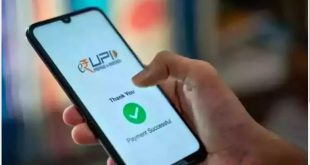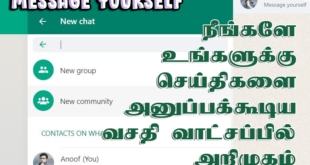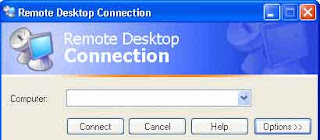
உங்கள் காரியாலயக் கணினியில் Microsoft Windows XP Professional பதிப்பு நிறுவியிருந்தால் அக்கணினியை உலகின் எப்பாகத்திலிருந்தும் இயக்கும் வசதியை தருகிறது விண்டோஸ் ரீமோட் டெஸ்க்டொப்.
ரீமோட் டெஸ்க்டொப் மூலம் வீட்டிலிருந்து கொண்டே உங்கள் காரியாலயக் கணினியுடன் இணைந்து அக்கணினியிலுள்ள ஹாட் ட்ரைவ், பைல், போல்டர் மற்றும் ஏனைய புரோக்ரம்களை திறந்து பணியாற்ற முடிவதோடு நிஜமாகவே உங்கள் காரரியாலயக் கணினி முன்னால் உட்கார்ந்து பணியாற்றுவது போன்ற உணர்வைப் பெறலாம்.
இந்த வசதியைப் பெற காரியாலயக் கணினியில் (ஹோஸ்ட் / [மோட் கம்பியூட்டர்) விண்டோஸ் எக்ஸ்பீயின் புரபஸனல் பதிப்பு இருப்பதுடன் வீட்டுக் கணினியில் (க்லையன்ட் கம்பீயூட்டர்)விண்டோஸின் வேறு எப்பதிப்பும் இருக்கலாம். க்லையன்ட் கணினியில் நிறுவியிருப்பது விண்டோஸ் எக்ஸ்பீயின் ப்ரொபெஸ்ஸனல் பதிப்பு அல்லாது வேறுபதிப்பாயின்ன் அக்கணினியில் ரீமோட் டெஸ்க்டொப் மென்பொருளை நிறுவிக்கொள்ள வேண்டும். அத்துடன் இரு கணினிகளும் ஒரு வலைய மைப்பில் அல்லது இணையத்தில் இணைந்திருக்க வேண்டும்.
விண்டோஸ் எக்ஸ்பீ புரபஸனல் பதிப்பை கணினியில் நிறுவும் போதே ரீமோட் டெஸ்க்டொப் இணைப்பிற்கான மென்பொருளும் கணினியில் நிறுவப்பட்டு விடுவதால் ரீமோட் டெஸ்க்டொப் வசதியைப் பெற எந்த மென்பொருளையும் புதிதாக நிறுவ வேண்டியதில்லை. எனினும் க்லையன்ட் கணினில் இருப்பது விண்டோஸின் வேறுபதிப்பாயின் மாத் திரம் ரீமோட் டெஸ்க்டொப்பிற்கான மென் பொருளை நிறுவிக் கொள்ள வேண்டும்.
ரீமோட் டெஸ்க்டொப் இணைப்பை எவ்வாறு ஏற்படுத்துவது ?
முதலில் ரீமோட் கம்பியூட்டரை வேறொரு கணினியிலிருது தொடர்பு கொள்ளத் தக்கவாறு அதனை மாற்றி விட வேண்டும் அதற்கு நீங்கள் செய்ய வேண்டியது மை கம்பியூட்டர் ஐக்கனில் ரைட் க்ளிக் செய்து வரும் மெனுவில் புரப்படீஸ் தெரிவு செய்யுங்கள். (படம்-1)அப்போது தோன்றும் சிஸ்டம் புரப்படீஸ் டயலொக் பொக்ஸில் (படம்-2) ரீமோட் டேபில் க்ளிக் செய்யுங்கள்.
அங்கு ரீமோட் டெஸ்க்டொப் என்பதன் கீழ் இருக்கும் Allow users to connect remotely to this computer என்பதைத் தேர்வு நிலைக்கு மாற்றி ஓ.கே செய்து விடுங்கள்.
அடுத்து ரீமோட் கம்பியூட்டரில் User Name மற்றும் Password உடன் கூடிய ஒரு User Account ஐ உருவாக்கிக் கொள்ள வேண்டும். அந்த User Account ஆனது Computer Administrator ஆகவும் இருத்தல் அவசியம். அத்துடன் இரு கணினிகளும் உள்ளக வலையமைப்பில் (Local Area Network) அல்லது இணை யத்தில் இணைந்திருப்பதும் அவசியம்.
பின்னர் Start மெனுவில் Programs அல்லது All Programs ஊடாக Accessories Communications Remote Desktop சென்று Connection என்பதைத் தெரிவு செய்யுங்கள்.
அப்போது படம் – 3 ல் இருப்பதுபோல் Remote Desktop Connection எனும் ஒரு சிறிய டயலொக் பொக்ஸ் தோன்றும். அங்கு Options பட்டனில் க்ளிக் செய்ய அந்த டயலொக் பொக்ஸ் (படம் 4) பெரிதாகும். அங்கு computer எனுமிடத்தில் ரீமோட் கம்பியூட்டரின் பெயர் (Computer Name) அல்லது அதன் ஐபீ முகவரியை (IP Address) வழங்க வேண்டும். அத்துடன் User Name மற்றும் Password எனுமிடங்களில் ரீமோட் கம்பீயூட்டருக்குரிய யூசர் நேம் மற்றும் பாஸ்வர்டை வழங்கிய பிறகு Connect பட்டனில் க்ளிக் செய்ய சிறிது நேரத்தில் இணைப்பு ஏற்படுத்தப்பட்டு ரீமோட் கன்பியூட்டரின் டெஸ்க் டொப்பை க்லையன்ட் கம்பியூட்டரின் மொனிட்டரில் பார்க்கலாம்.
இப்போது எங்கேயோ ஓரிடத்திலிருந்து கொண்டு உங்கள் வீட்டுக் கணினி யையோ அல்லது காரியாலயக் கணினியையோ இயக்கி ஒரு புதுமையான அனுவத்தை நீங்கள் உணர முடியும்.
 InfotechTamil A Blog for IT Related Articles in Tamil
InfotechTamil A Blog for IT Related Articles in Tamil